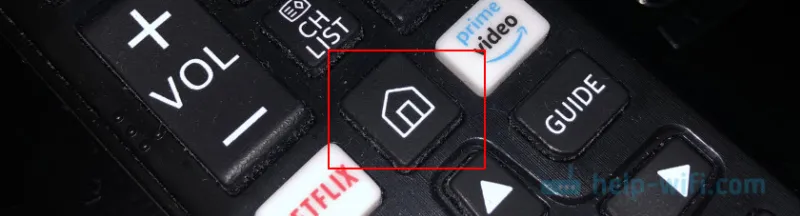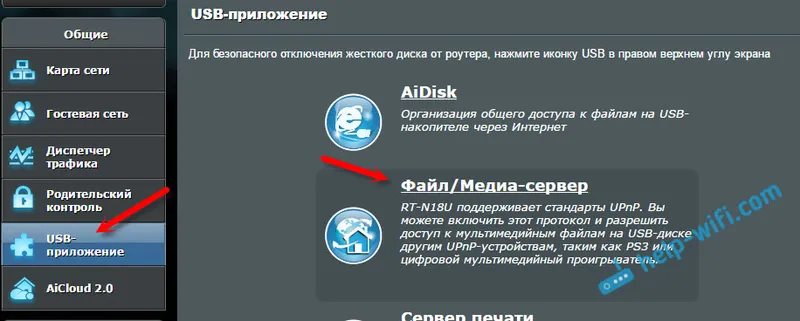Iskreno povedano, do takrat nisem poznaval Netisovih usmerjevalnikov. Kupil sem model Netis WF2411, da vidim, kakšne naprave so, in da pripravim nekaj navodil, kako konfigurirati te usmerjevalnike na spletnem mestu. In v tem članku vam bom povedal, kako lahko vnesete nastavitve usmerjevalnika Netis. Tam ni nič težko, a podobna vprašanja sem že videl, zato sem se odločil, da pripravim majhno navodilo, kako priti na nadzorno ploščo Netisa. Kot ste že razumeli, bom pokazal na primeru Netisa WF2411. Če pa imate drugačen model, potem sam postopek ne bi smel biti drugačen.
Po vnosu nastavitev lahko nastavite internet, Wi-Fi omrežje, nastavite ali spremenite geslo itd. Mimogrede, na vseh teh točkah nameravam pripraviti podrobna navodila, za katera mislim, da bodo koristna mnogim. V primerjavi z drugimi usmerjevalniki ima Netis sploh enak postopek vnosa strani z nastavitvami, tako da, če že imate izkušnje, potem ne bi smelo biti težav.
Odprite nastavitve za usmerjevalnik Netis na 192.168.1.1
Najprej se moramo povezati z usmerjevalnikom. Če želite dostopati do nadzorne plošče iz računalnika ali prenosnika, se lahko z usmerjevalnikom povežete z omrežnim kablom, ki je priložen kompletu. Na usmerjevalniku kabel povežemo s priključkom LAN, na računalniku pa na omrežno kartico.
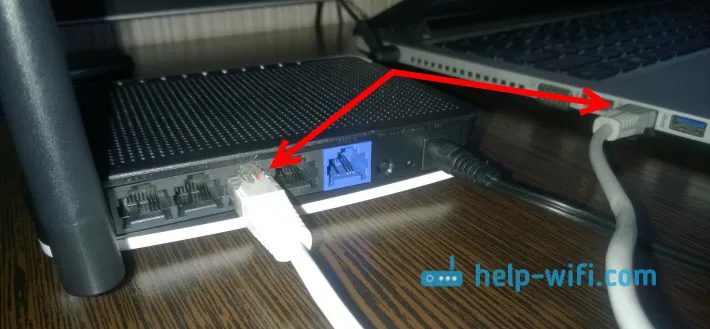
Lahko se povežete in odprete nastavitve prek omrežja Wi-Fi . Samo povežite se z brezžičnim omrežjem usmerjevalnika. Če je usmerjevalnik nov ali pa ste tovarniško ponastavili, je privzeto ime za omrežje Wi-Fi nekaj takega kot "netis_C2323B" (standardno ime (SSID) je navedeno na nalepki na dnu usmerjevalnika). Privzeto geslo za Wi-Fi, imel sem "geslo". Te informacije so navedene tudi na nalepki na dnu naprave. Vsebuje tudi naslov za dostop do nastavitev usmerjevalnika Netis.
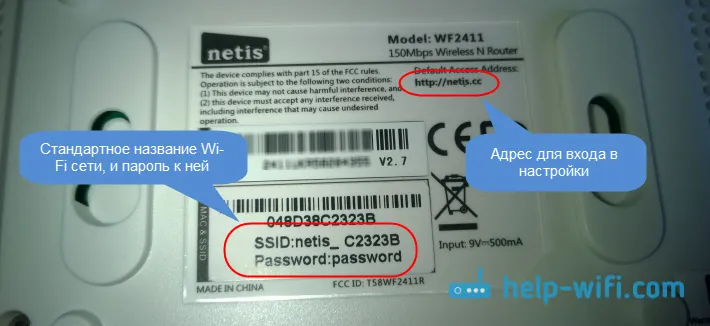
Preprosto se povežite s tem brezžičnim omrežjem s prenosnika ali mobilne naprave.
Skozi brskalnik gremo v nastavitve
Če po povezavi z usmerjevalnikom Netis ob ikoni internetne povezave vidite rumeno ikono in status "ni dostopa do interneta", je to povsem normalno. Samo, da usmerjevalnik še ni bil konfiguriran in za vstop v nastavitve ne potrebujete interneta.
Po povezavi odprite kateri koli brskalnik in v naslovno vrstico vnesite naslov 192.168.1.1 , http://netis.cc ali 192.168.1.245 (pri novih modelih). Kot lahko vidite na zgornjem posnetku zaslona, na usmerjevalniku ni naslova 192.168.1.1, samo http://netis.cc. Toda na njem se nastavitve odprejo brez težav. Vnesite ali kopirajte naslov in ga pojdite. Nove naprave imajo naslov IP 192.168.1.245.
Stran za hitre nastavitve se odpre takoj.
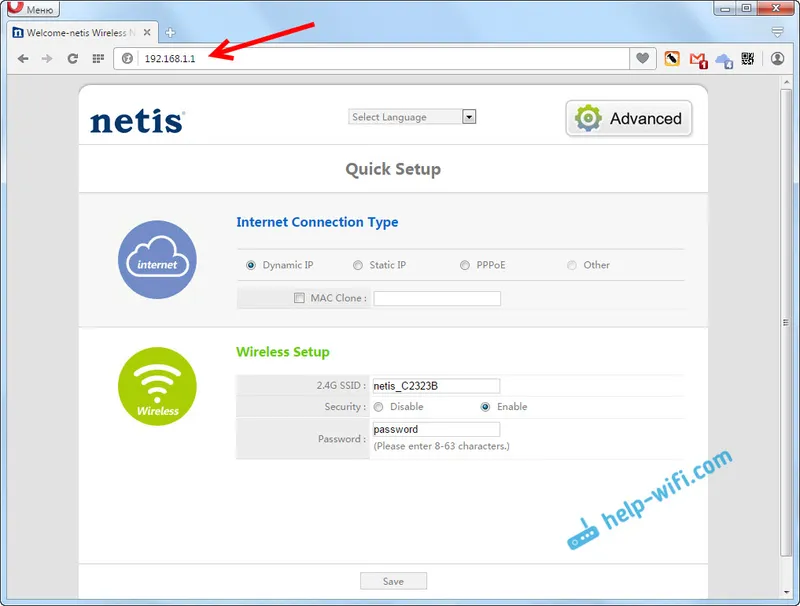
Jezik nastavitev lahko spremenite v ruščino. Če želite odpreti več nastavitev, kliknite gumb Advanced .
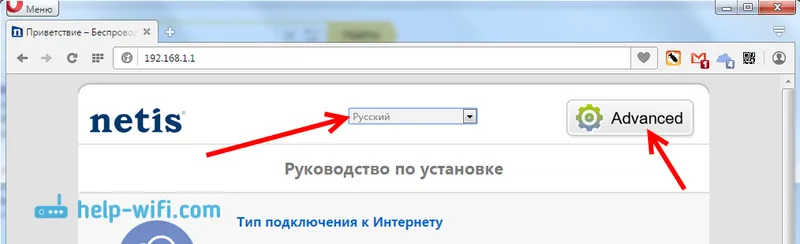
Tako izgledajo napredne nastavitve:
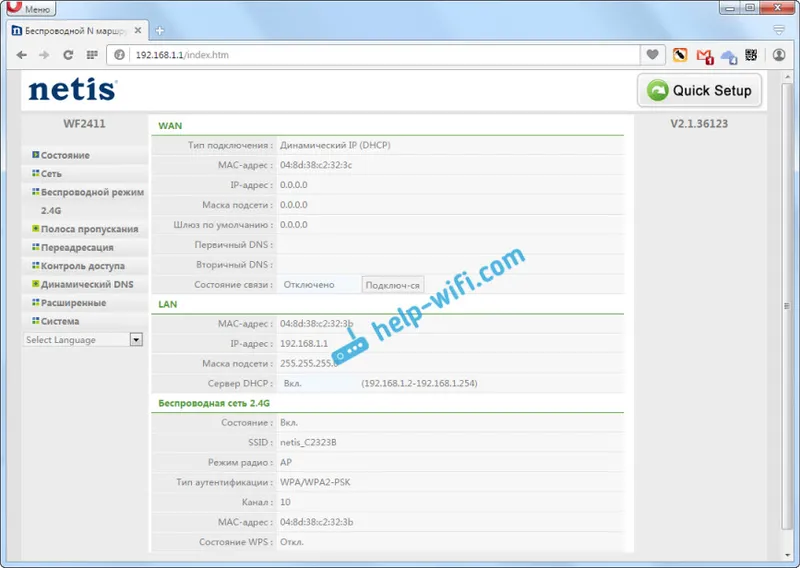
Zelo mi je bila všeč sama nadzorna plošča. Preprost, nič odveč, na voljo je ruski jezik (Tp-Link, zdravo) in odlična stran z najhitrejšimi in najpomembnejšimi nastavitvami, kjer lahko Netis konfigurirate v skoraj nekaj klikih miške. Po potrebi lahko preidete na napredne nastavitve in se prav tako hitro vrnete na hitre nastavitve.
netis.cc ali 192.168.1.245 in gosta za prijavo / geslo
Posodobitev: pri novih modelih usmerjevalnikov Netis je spletni vmesnik (stran z nastavitvami) že privzeto zaščiten s prijavo in geslom. Prijava (uporabniško ime) je gost , geslo (spletno geslo) pa gost @ XXXX . Kjer so XXXX zadnji štirje znaki MAC naslova usmerjevalnika.
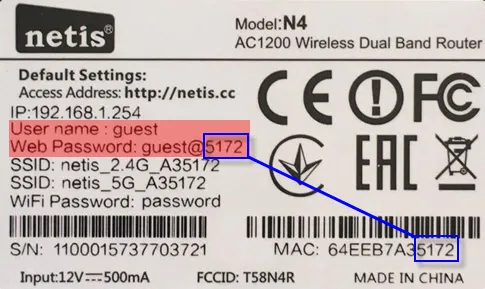
Po odhodu na naslov http://netis.cc ali 192.168.1.245 se v brskalniku prikaže poziv za vnos uporabniškega imena in gesla.
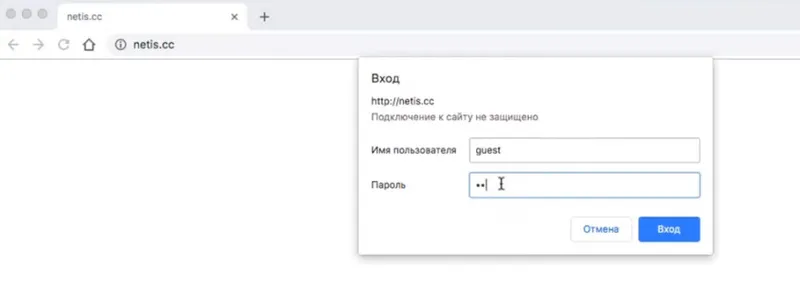
Spremenjen je tudi sam naslov IP. Že v uporabi http://192.168.1.245. Ali pa staro ime gostitelja http://netis.cc.
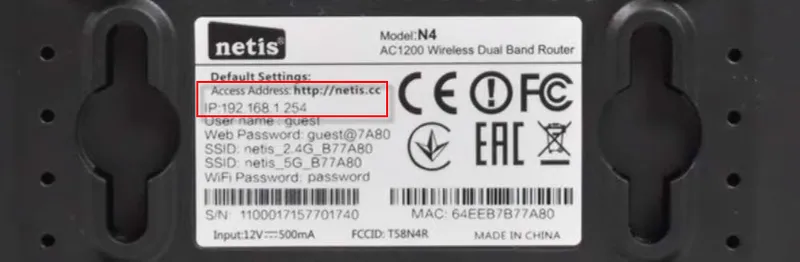
Tudi sam spletni vmesnik se je nekoliko spremenil.
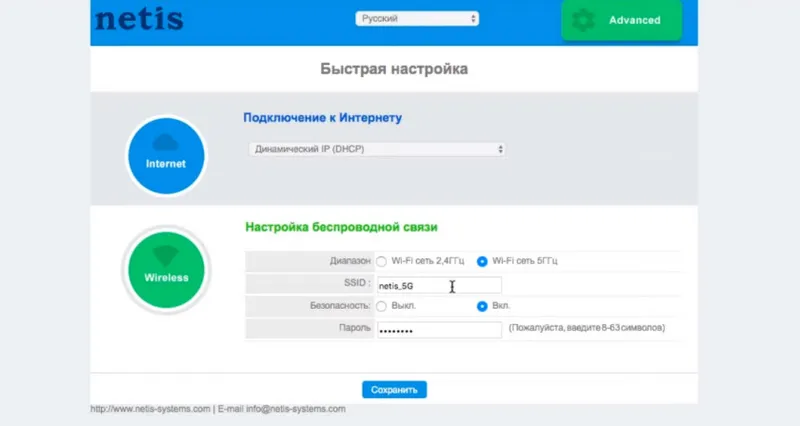
Z vidika varnosti to ni slaba rešitev. Mislim, da v tovarniških nastavitvah nastavite prijavo in geslo gosta. Poleg tega bo geslo na vsakem usmerjevalniku drugačno, saj ima vsak usmerjevalnik enkraten MAC naslov. Pred tem privzete nastavitve za usmerjevalnike Netis sploh niso bile zaščitene. In le malo ljudi si pri nastavitvi usmerjevalnika nastavi to geslo (čeprav o tem pišem v vsakem navodilu). Če nastavitve niso zaščitene z geslom, lahko vsakdo, ki je priključen na usmerjevalnik, dostopa do spletnega vmesnika.
Toda po drugi strani je zdaj postopek nastavitve usmerjevalnika nekoliko bolj zapleten. Potrebno je ne samo povezati vse in v brskalnik vnesti naslov usmerjevalnika, ampak tudi vnesti uporabniško ime in geslo. Po mojih opažanjih to povzroča zmedo pri običajnih uporabnikih.
Kaj storiti, če ne vnese nastavitev Netisa?
Če poskušate odpreti naslov 192.168.1.1, 192.168.1.245 ali http://netis.cc, boste videli sporočilo, da "Strani niso na voljo" ali "Ne morem odpreti strani". Nekaj nasvetov za rešitev:
- Najprej si oglejte nasvete iz članka, ki je bil posebej napisan na to težavo: Kaj storiti, če ne vnesete nastavitev usmerjevalnika za 192.168.0.1 ali 192.168.1.1?
- Prepričajte se, ali ste v lastnostih povezave nastavili samodejno prejemanje naslova IP. Kako to storiti, sem podrobno opisal v članku, povezava do katerega je zgoraj.
- Preverite, ali je vaš usmerjevalnik vklopljen.
- Preverite kabelske povezave. Mogoče je, da ste napačno priključili kabel ne na priključek LAN, temveč na WAN.
- Če do nastavitev usmerjevalnika Netis ne morete dostopati prek kabla, poskusite uporabiti Wi-Fi. In obratno.
- Poskusite odpreti spletni vmesnik iz drugega računalnika, če je mogoče.
- Ponastavite nastavitve usmerjevalnika in poskusite znova iti na http://netis.cc.
To je vse. Upam, da vam je uspelo. Vso srečo!